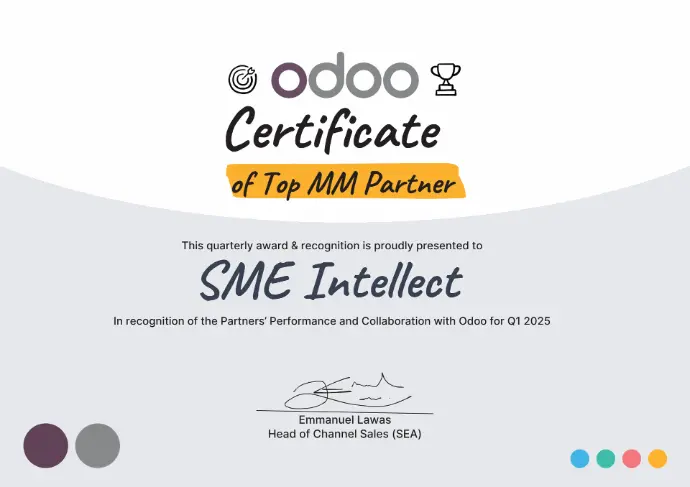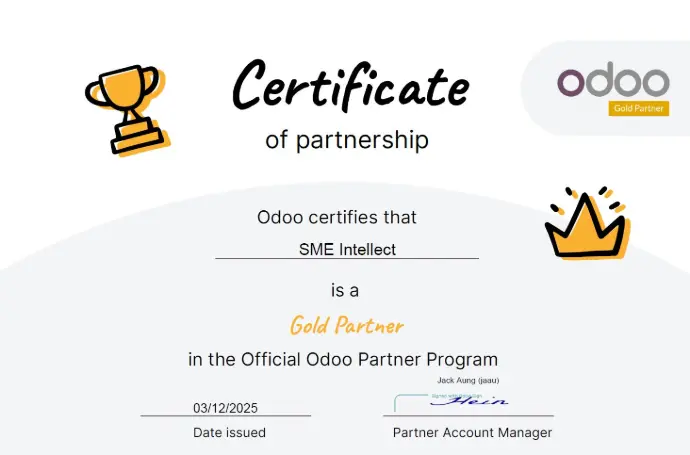Odoo ၏ Payroll module တွင်ဝန်ထမ်းလစာနှင့်ပတ်သတ်သော ကိစ္စများအတွက်အသုံးပြုနိုင်ပါသည်။ လစာတွက်ချက်ခြင်း၊ ဝန်ထမ်း၁ဦးချင်းအတွက် tax, benefits/allowances တွက်ချက်ခြင်း၊ loanနှင့်ဝန်ထမ်း၏အခြားကျခံစရာများတွက်ချက်၍နုတ်ခြင်း စသည်တို့ဆောင်ရွက်နိုင်ပါတယ်။
Payroll module ကို ဝင်လိုက်သည်နှင့် အောက်ပါအတိုင်း မြင်ရမှာ ဖြစ်ပါတယ်။ ဝန်ထမ်းများကို Company အလိုက်လည်းကောင်း၊ Department အလိုက်လည်းကောင်း filter လုပ်နိုင်ပါတယ်။ ဝန်ထမ်းအချက်အလက်၏ညာအပေါ်ထောင့်ရှိအနီရောင်အမှတ်အသားလေးများကိုသတိပြုကြည့်ပါ။ အနီရောင်အဝိုင်းက ဝန်ထမ်း absent ဖြစ်နေတာကိုပြခြင်းဖြစ်ပြီး၊ အနီရောင်တြိဂံက ဝန်ထမ်းမှာလက်ရှိ contract ထည့်သွင်းထားခြင်းမရှိတာသော်လည်းကောင်း၊ contractကexpired ဖြစ်ခါနီးတာသော်လည်းကောင်း ပြခြင်းဖြစ်ပါတယ်။ အနီရောင်တြိဂံဖြစ်နေသောဝန်ထမ်းဆိုလျှင် payslip ထုတ်၍မရပါ။
Configuration menu
Payroll module တွင်ဝန်ထမ်းလစာတွက်ချက်ခြင်းများမလုပ်ခင် pre-defined data type/data structure များ ကြိုတင်ထည့်သွင်းထားရန်လိုအပ်ပါတယ်။ Configuration menu အောက်မှာလေ့လာကြည့်ပါ။
Work Entry Types: Work Entries gantt chart မှာပေါ်မည့် work entry အမျိုးအစားများဖြစ်ပါတယ်။ Work Entry Types များကြည့်ရန် Configuration > Work Entry Types menu ကိုနှိပ်ပါ။ အောက်ပါပုံမှာလေ့လာပါ။
Work Entry အသစ်ထည့်လိုလျှင် Create button ကိုနှိပ်ပါ။ နမူနာdataပုံစံကို အောက်ပါပုံမှာလေ့လာပါ။ Time Off (Leaves) module မှ time off types များနှင့်ချိတ်ဆက်နေစေရန် လိုအပ်ပါက Time off checkbox ကို on ထားပြီး Time Off Type များကို ရွေးပေးထားရန်လိုအပ်ပါတယ်။
Structure Types: payroll တွက်မည့်Structureအမျိုးအစားများဖြစ်ပါတယ်။ Structure Types များကြည့်ရန် Configuration > Structure Types menu ကိုနှိပ်ပါ။ အောက်ပါပုံမှာလေ့လာပါ။
Structure Type အသစ်ထည့်လိုလျှင် Create button ကိုနှိပ်ပါ။ နမူနာdataပုံစံကို အောက်ပါပုံမှာလေ့လာပါ။
Structures: payroll တွက်မည့်Structureများဖြစ်ပါတယ်။ Structures များကြည့်ရန် Configuration > Structures menu ကိုနှိပ်ပါ။ အောက်ပါပုံမှာလေ့လာပါ။
Structure အသစ်ထည့်လိုလျှင် Create button ကိုနှိပ်ပါ။ နမူနာdataပုံစံကို အောက်ပါပုံမှာလေ့လာပါ။ Salary Rules tab ထဲမှာ လိုအပ်မည့် Rules များကို add ပေးပါ။
Rules: payroll တွက်မည့်Structure ၁ခုမှာ Rules ၁ခုထက်မက ပါနိုင်ပါတယ်။ Ruels များတွင် Basic salary/Gross salary/Net salary အတွက် Rules များ၊ Allowance/Loan/Deduction များအတွက် Rules များ၊ Tax တွက်မည့် Rule၊ Bonus တွက်မည့် Rule စသည်ဖြင့် ရှိပါသည်။Rules များကြည့်ရန် Configuration > Rules menu ကိုနှိပ်ပါ။ အောက်ပါပုံမှာလေ့လာပါ။
Rule အသစ်ထည့်လိုလျှင် Create button ကိုနှိပ်ပါ။ နမူနာrulesများကို အောက်ပါပုံများမှာလေ့လာပါ။
Accounting app နှင့်ချိတ်ဆက်အသုံးပြုမည်ဆိုပါက Configuration > Settings menu ကိုနှိပ်၍ Payroll Entry checkbox ကို on ပေးထားရပါမယ်။
ထို့နောက် Salary Rules ရဲ့ Accounting tab မှာ သက်ဆိုင်ရာ Account များဖြည့်သွင်းပေးရမှာဖြစ်ပါတယ်။ အောက်ပါပုံမှာလေ့လာပါ။
Work Entries များပြင်ဆင်ခြင်း
Work Entries >Work Entries menu ကိုနှိပ်ပါ။ Work Entry gantt chart ကိုအောက်ပါအတိုင်းမြင်ရမှာဖြစ်ပါတယ်။ ဝန်ထမ်း၁ဦးချင်းအတွက် Attendance များကို၁လစာဖြည့်သွင်းထားပြီးသားဖြစ်နေမှာကိုတွေ့ရမှာဖြစ်ပါတယ်။ Time Off appမှ approved Time Off များလည်း ဖြည့်သွင်းထားပြီးသားဖြစ်နေမှာဖြစ်ပါတယ်။ Work Entry တွေကိုclickနှိပ်၍ လိုအပ်သလို edit/delete လုပ်နိုင်ပါတယ်။
Work Entry အသစ်ထည့်သွင်းလိုပါက ယခုရှိနေသော gantt view ကို list view ပြောင်းပေးရပါမယ်။ အောက်ပါပုံမှာကြည့်ပါ။ ညာဘက်အပေါ်ထောင့်ရှိ list view button ကိုနှိပ်ရပါမယ်။
list view button ကိုနှိပ်ပြီးပါက အောက်ပါပုံအတိုင်း work entries တွေကို list view ပုံစံနဲ့မြင်ရမှာဖြစ်ပါတယ်။ Work Entry အသစ်ထည့်သွင်းရန် Create button ကိုနှိပ်ပါ။
Work Entry အသစ်ထည့်သွင်းရန်အတွက် နမူနာdataပုံစံကိုအောက်ပါပုံမှာလေ့လာပါ။
Conflict ဖြစ်နေသော Work Entries များဖြေရှင်းခြင်း
Work Entries > Conflicts menu ကိုနှိပ်ပါ။ Conflicted work entries gantt chart ကိုအောက်ပါအတိုင်းမြင်ရမှာဖြစ်ပါတယ်။ Work Entry အကွက်၁ခုရဲ့ဗယ်ဘက်ထောင့်မှာ လိမ္မာရောင် တြိဂံလေးရှိပါက conflict ဖြစ်နေတာကိုညွှန်ပြနေခြင်းဖြစ်ပါတယ်။ ရက်၁ရက်ထဲမှာ Time Off ရော Attendance ရော Work Entry ၂ခုရှိနေလျှင်conflictဖြစ်ပါတယ်။ conflict ဖြစ်နေတဲ့ Work Entry တွေကို Validate သို့မဟုတ် Remove လုပ်ပေးရပါမယ်။ conflict ကိုမရှင်းပါက payslip မှာ working days, time off days များမမှန်နိုင်ပါ။
အပေါ်ပုံမှာရှိနေတဲ့conflictကို၁ခုချင်းရှင်းပါမယ်။ Sick Time Off နဲ့ Attendance, work entries ၂ခု conflict ဖြစ်နေပါတယ်။ Sick Time Off ကိုvalidate လုပ်ပြီး၊ Attendance ကိုremoveလုပ်ပေးရမှာဖြစ်ပါတယ်။ အောက်ပါပုံများမှာကြည့်ပါ။
Sick Time Off ကိုvalidateလုပ်ပြီးသွားလို့ conflicted Attendance ၁ခုကျန်ပါတယ်။ အောက်ပါပုံမှာကြည့်ပါ။
ကျန်နေတဲ့Attendance ကိုremoveလုပ်ပေးရမှာဖြစ်ပါတယ်။ အောက်ပါပုံမှာကြည့်ပါ။
Validate လုပ်ပြီးသွားပါက လိမ္မာရောင်တြိဂံလေး မှ မီးခိုးရောင်သို့ ပြောင်းသွားမှာဖြစ်ပါတယ်။ အောက်ပါပုံမှာကြည့်ပါ။
Conflict ဖြစ်နေသော Work Entries များဖြေရှင်းခြင်းပြီးပါပြီ။
Payslip ပြင်ဆင်ခြင်း
Payslips > To Pay menu ကိုနှိပ်ပါ။ status က Waiting ဖြစ်နေသော payslips list ကိုမြင်ရမှာဖြစ်ပါတယ်။ အောက်ပါပုံမှာ လေ့လာပါ။ ဝန်ထမ်း၁ဦးအတွက်payslip အသစ်ထည့်သွင်းလိုပါက Create button ကိုနှိပ်ပါ။
Payslip အသစ်ထည့်သွင်းရန်အတွက် နမူနာdataပုံစံကိုအောက်ပါပုံမှာလေ့လာပါ။ Worked Days & Inputs tab က dataများမှာ Work Entries gantt chart ရှိ ထိုဝန်ထမ်း၏ work entries များဖြစ်တဲ့ Attendance နဲ့ Time Off များကို ပြနေမှာဖြစ်ပါတယ်။ ထိုdataများကိုပြင်လိုက Work Entries gantt chat ပေါ်မှတဆင့် သွား၍ ပြင်ပေးနိုင်ပါတယ်။
Salary Computation tab မှာတော့ data များမပေါ်သေးပါ။ Compute Sheet button ကိုနှိပ်ပါ။အောက်ပါပုံမှာလေ့လာပါ။
Compute Sheet button ကိုနှိပ်ပြီးပါက Structure(ဥပမာ Regular Pay) ထဲမှာထည့်ထားသမျှ Rules များအတိုင်း လစာများတွက်သွားမှာဖြစ်ပါတယ်။ ဒီဥပမာမှာဆိုလျှင်ဝန်ထမ်းကိုရွေးလိုက်ရုံနှင့် ဝန်ထမ်းနှင့်ချိတ်ဆက်ထားသော Contract၊ Contract ထဲမှာထည့်သွင်းထားသော basic pay နှင့် Structure၊ Structure ထဲမှာ ထည့်သွင်းထားသော Rulesများနှင့် ဆက်စပ်ပြီးလစာတွက်ပြနေမှာကို သိထားရမှာဖြစ်ပါတယ်။ အောက်ပါပုံမှာလေ့လာပါ။
အားလုံးစစ်ဆေးပြီးပါက Confirm button ကိုနှိပ်ပါ။ အောက်ပါပုံမှာလေ့လာပါ။
*** ဒီနေရာမှာ Confirm button အစား Accounting settings On ထားပါက Create Draft Entry button ကိုမြင်ရနိုင်ပါတယ်။ Create Draft Entry button ကိုနှိပ်ပါ။ အောက်ပါပုံမှာလေ့လာပါ။
Confirm or Create Draft Entry button ကိုနှိပ်ပြီးပါက status က Done နေရာကိုရောက်သွားပါပြီ။ အောက်ပါပုံမှာလေ့လာပါ။
Accounting Information tab မှာ Journal စာရင်းများသွင်းသွားတာကိုလည်း မြင်ရမှာဖြစ်ပါတယ်။အောက်ပါပုံမှာလေ့လာပါ။
Payslip download လုပ်လိုပါက Print button နှိပ်ပါ။ အောက်ပါပုံမှာလေ့လာပါ။
Download လုပ်သွားသော sample payslipကို အောက်ပါပုံမှာလေ့လာပါ။
Payslip ကို ဝန်ထမ်းဆီသို့ email ပို့လိုပါက ညာဘက် pannelရှိ Send message feature ကိုနှိပ်၍ ပို့နိုင်ပါတယ်။ ပို့လိုသော ဝန်ထမ်းကို @ sign နှင့် mention လုပ်၍ payslip attachment တွဲပြီးပို့နိုင်ပါတယ်။ အောက်ပါပုံမှာလေ့လာပါ။
Payslip ပြင်ဆင်ခြင်းပြီးပါပြီ။
Payslips များ Batch အလိုက်ပြင်ဆင်ခြင်း
Payslips > Batches sub menu ကိုနှိပ်ပါ။ payslips အများကြီးတပြိုင်ထဲ generate လုပ်ရန် အတွက်အသုံးပြုနိုင်ပါတယ်။ အောက်ပါပုံမှာ generate လုပ်ထားပြီးသမျှ batch list ကိုမြင်ရမှာဖြစ်ပါတယ်။ Payslips batch အသစ်တစ်ခု generate လုပ်ရန်အတွက် Create button ကိုနှိပ်ပါ။
Payslips batch အသစ်အတွက် နမူနာdata ကိုအောက်ပါပုံမှာ လေ့လာပါ။ ပြီးလျှင် Generate Payslips button ကိုနှိပ်ပါ။
Generate Payslips form ပေါ်လာပါမယ်။ အောက်ပါပုံမှာ လေ့လာပါ။ Salary Structure ရွေးပေးပါ။ Employees list ထဲမှ payslip မထုတ်လိုသော employeeများ ရှိပါက cross button ကိုနှိပ်၍ဖယ်ထားနိုင်ပါတယ်။ ပြီးနောက် Generate button ကိုနှိပ်ပါ။
Generate လုပ်ပြီးသောbatchနှင့်payslipsများကို အောက်ပါပုံအတိုင်းတွေ့ရမှာဖြစ်ပါတယ်။ Batch ရဲ့ status က Verify မှာရှိနေမှာဖြစ်ပါတယ်။ ညာအပေါ်ထောင့်မှာ payslips အရေအတွက်ကို ဖော်ပြထားတဲ့ smart button ရှိပါတယ်။
Smart button ကိုနှိပ်၍ batchမှာပါတဲ့ payslips list ကိုကြည့်နိုင်ပါတယ်။ payslipsများရဲ့status က Waiting ဖြစ်နေပါတယ်။ အောက်ပါပုံမှာ လေ့လာပါ။
Payslipsများ စစ်ဆေးပြီး batch form သို့ပြန်သွား၍ Validate button ကိုနှိပ်ပေးရန်လိုအပ်ပါတယ်။ Validate button ကိုနှိပ်ပြီးပါက batch နှင့် payslips ရဲ့ status က Done ဖြစ်သွားပါပြီ။အောက်ပါပုံမှာ လေ့လာပါ။
Payslips များ Batch အလိုက်ပြင်ဆင်ခြင်း ပြီးပါပြီ။
Payslips > All Payslips menu ကိုနှိပ်ပါ။ Batches နဲ့ထုတ်ထားသော payslipsများရော၊ ၁ခုချင်းထုတ်ထားသော payslipsများပါ status နှင့်တကွ စုစည်းပြီးမြင်ရမှာဖြစ်ပါတယ်။ အောက်ပါပုံမှာလေ့လာပါ။
Reporting Menu
Report များကြည့်လိုလျှင် Reporting > Payroll menu ကိုနှိပ်ပါ။search bar, filters, group by စသည့် features များသုံး၍ report များကိုလိုအပ်သလိုကြည့်နိုင်မှာဖြစ်ပါတယ်။ အောက်ပါပုံကိုလေ့လာပါ။
ဝန်ထမ်းလစာများတွက်ချက်စီမံခြင်းပြီးပါပြီ။ ကျေးဇူးတင်ပါတယ်။